Assallamuallaikum wr.wb sobat, bagaimana kabar anda hari ini ? semoga baik - baik saja ya..karena kemarin sudah post artikel tentang jaringan komputer, sekarang giliran post tentang Troubleshooting komputer, Masalah dengan komponen Hardware perlu penanganan yang serius karena sulit dilokalisir dan disingkirkan tanpa tools yang tepat, keahlian dan pengalaman yang menunjang. Penjelasan akan berkisar pada masalah yang sering terjadi disertai dengan cara mengatasinya.
1.
Kerusakan Pada Power Supply
Gejala : Setelah dihidupkan PC tidak bereaksi apa-apa, tidak ada tampilan di
monitor, tidak ada lampu indikator (led) yang menyala, kipas power supply tidak
berputar, lampu indikator pada monitor tidak menyala.
Solusi : Periksalah apakah kabel terhubung dengan benar dan steker terpasang
dengan baik pada soketnya, periksa juga apakah ada tombol on/off dibelakang
tepatnya dibelakang Power Supply sudah dalam posisi On, Jika sudah yakin
terpasang dengan benar tapi tetap tidak ada respon untuk meyakinkan silahkan
anda ganti kabel power dengan yang anda yakini bagus. Masalah terjadi karena
tidak adanya tegangan listrik yang masuk, kerusakan ada pada kabel power.
Masalah : Setelah dihidupkan PC tidak bereaksi apa-apa, tidak ada tampilan di
monitor, tidak ada lampu indikator (led) yang menyala, kipas power supply tidak
berputar, lampu indikator pada monitor menyala.
Solusi : lakukan seperti langkah diatas, tetapi jika masih belum ada respon
berati masalah ada pada Power Supply, Silahkan anda ganti PS nya, Saya sarankan
sebaiknya anda ganti saja Power Supply yang rusak dengan yang baru, dan
hati-hatilah dalam pemasangannya.
Catatan : Jika kerusakan hanya pada Power Supply saja, Setelah anda
menggantinya, komputer akan kembali bekerja dengan normal. Kecuali jika ada
masalah pada komponen yang lainnya seperti Mother Board, VGA Card dan Memory.
2.
Kerusakan Pada Mother Board
Gejala : Setelah dihidupkan, tidak ada tampilan di monitor, lampu indikator
(led) di panel depan menyala, lampu indikator (led) monitor berkedip-kedip,
kipas power supply dan kipas procesor berputar, tidak ada suara beep di
speaker.
Solusi :
Langkah pertama lepas semua kabel power yang terhubung ke listrik, kabel data
ke monitor, kabel keyboad/mouse, dan semua kabel yang terhubung ke CPU,
kemudian lepas semua sekrup penutup cashing. Dalam keadaan casing terbuka
silahkan anda lepaskan juga komponen-komponen lainnya, yaitu kabel tegangan
dari power supply yang terhubung ke Motherboard, harddisk, floppy, hati-hati
dalam pengerjaannya jangan terburu-buru. Begitu juga dengan Card yang menempel
pada Mboard (VGA, Sound atau Card lainnya). Sekarang yang menempel pada cashing
hanya MotherBoard saja. Silahkan anda periksa Motherboadnya dengan teliti,
lihat Chip (IC), Elko, Transistor dan yang lainnya apakah ada yang terbakar.
Jika tidak ada
tanda-tanda komponen yang terbakar kemungkinan Motherboard masih bagus, tapi
ada kalanya Mother board tidak jalan karena kerusakan pada program yang
terdapat di BIOS
Gejala : Pada saat CPU dinyalakan kemudian melakukan proses Post setelah itu
proses tidak berlanjut dan diam beberapa saat tidak langsung masuk ke operating
system, dan kemudian di layar monitor ada pesan "harddisk error, harddisk
Failur, setelah itu muncul pesan "press F1 to continou" setelah kita
menekan tombol F1 tidak masuk Operating system dan muncul pesan "Operating
system not found".
3.
Kerusakan Pada Harddisk
Solusi :
Periksa kabel tegangan dan kabel data yang masuk ke harddisk apakah longgar,
sebaiknya dikencangkan, kemudian nyalakan dan coba anda dengarkan apakah suara
yang keluar dari harddisk normal, jika tidak normal berati harddisk rusak di
controllernya.
Gejala : Pada saat CPU dinyalakan kemudian melakukan proses Post setelah itu
muncul pesan "Operating system not found".
Solusi : Ada kemungkinan Operating
system rusak, bisa diatasi dengan install ualng atau jika OS anda menggunakan
windows 2000/XP ada Fasilitas Repairnya. atau ada kemungkinan juga harddisk
anda tidak terdeteksi dan lakukan langkah diatas
Gejala :
harddisk bad sector?
Solusi : Ada
beberapa faktor penyebab terjadi bad sector diantaranya, tegangan listrik tidak
stabil, sering terjadi putusnya aliran listrik secara mendadak, setelah pemakaina
tidak di shot down, pemakaian yang terlalu lama, ada 2 jenis bad sector yaitu
fisik dan software.....Untuk mengatasinya ada beberapa cara, diantaranya
menggunakan software untuk menghilangkan badsector....pembahan lebih lanjut ada
di eBook Metode perbaikan komputer dan bisa anda dapatkan jika anda bergabung
menjadi Member Aktif.
4.
Kerusakan CD/DVD/ROM/RW & Floppy Disk
Gejala : Jenis
kerusakan yang biasa ditemui :
1. Tidak
terdeteksi di windows
2. Tidak bisa
keluar masuk CD
3. Tidak bisa
membaca/menulis/hanya bisa membaca saja. (CD)
4. Tidak bisa
membaca/menulis/write protect (Floppy disk)
Solusi :
1. Periksa kabel
data dan kabel tegangan yang masuk ke CD-floppy, perikas di setup bios apakah
sudah dideteksi? sebaiknya diset auto. Periksa apakah led menyala, jika tidak
kerusakan di Controllernya.
2. Kerusakan ada
pada mekanik motor atau karet motor.
3. Kerusakan
Biasanya pada optik, tetapi ada kemungkinan masih bisa diperbaiki dengan cara
men-set ualng optik tersebut.
4. Head Kotor,
bisa dibersihkan menggunakan Cutenbud
(langkah-langkah
diatas secara lengkap dapat anda temukan di e-book "Metode perbaikan
komputer cepat dan akurat" dan bisa anda dapatkan jika anda bergabung
menjadi member perbaikankomputer.com
Masalah BIOS
Gejala : Hati-hati dalam Update Bios, ketika meng-Update anda keliru memilih
versi Bios, PC jadi tidak jalan bahkan anda tidak dapat masuk ke BIOS.
Solusi : Biasanya
Update tidak dapat dibatalkan, hanya jenis Motherboard tertentu yang memiliki
backup BIOS pada Chip-nya, Disitu tersimpan jenis asli BIOS yang tidak dapat
dihapus, untuk dapat merestore-nya anda tinggal memindahkan Posisi Jumper
khusus yang biasanya sudah ada petunjuk di buku manualnya. Kemudian hidupka PC
dan tunggu 10 detik, BIOS yang asli telah di Restore, kembalikan Posisi Jumper
pada posisi semula, dan PC siap dijalankan kembali. Jika Motherboard tidak
memiliki pasilitas tersebut, Chip BIOS harus dikirim ke Produsen, Jenis BIOS
dapat anda lihat di buku manualnya. Berhati-hati dalam pemasangannya jangan
sampai kaki IC BIOS patah atau terbalik Posisinya.
Gejala : CPU
mengeluarkan suara Beep beberapa kali di speakernya dan tidak ada tampilan ke
layar monitor, padahal monitor tidak bermasalah.
Solusi : Bunyi
Beep menandakan adanya pesan kesalahan tertentu dari BIOS, Bunyi tersebut
menunjukan jenis kesalahan apa yang terjadi pada PC, Biasanya kesalahan pada
Memory yang tdk terdeteksi, VGA Card, yang tidak terpasang dengan baik,
Processor bahkan kabel data Monitor pun bisa jadi penyebabnya.Silahkan anda
periksa masalah tersebut.
Berikut Pesan
kesalahan BIOS
Bunyi kesalahan
BIOS biasanya tidak semua Motherboard menandakan kesalahan yang sama tergantung
dari jenis BIOS nya.
[AMI BIOS]
Beep 1x :
RAM/Memory tidak terpasang dengan Baik atau Rusak, Beep 6x : Kesalahan Gate A20
- Menunjukan Keyboard yang rusak atau IC Gate A20-nya sendiri, Beep 8x :
Grapihic Card / VGA Card tidak terpasang dengan baik atau Rusak, Beep 11x :
Checksum Error, periksa Batre Bios, dan ganti dengan yang baru.
[AWARD BIOS]
Beep 1x Panjang :
RAM/Memory tidak terpasang dengan Baik atau Rusak, Beep 1x Panjang 2x Pendek :
Kerusakan Pada Graphic Card (VGA), Periksa bisa juga Pemasangan pada slotnya
tidak pas (kurang masuk), Beep 1x Panjang 3x Pendek : Keyboard rusak atau tidak
terpasang. Beep Tidak terputus / bunyi terus menerus : RAM atau Graphic Card
tidak terdeteksi.
Batrey CMOS Rusak
/ Lemah
Gejala : Muncul
Pesan CMOS Checksum Vailure / Batrey Low, diakibatkan tegangna yang men-supply
IC CMOS/BIOS tidak normal dikarenakan batrey lemah, sehingga settingan BIOS
kembali ke Default-nya/setingan standar pabrik, dan konfigurasi Hardware harus
di Set ulang.
Solusi : Segera
Ganti Batrey nya
Gejala : CPU yang
sering Hang?
Solusi : Ada
beberapa faktor terjadi hanging diantaranya : Ada BadSector di Harddisk, Ada
Virus, Ada masalah di Hardware seperti Memory Kotor/Rusak, MBoard Kotor/Rusak,
Cooling Fan perputaran fan nya sudah lemah, Power Supply tidak
stabil.....sebaiknya jangan dipaksakan untuk digunakan karena akan berakibat
lebih fatal, silahkan hub: kami untuk dapat mengatasi masalah tersebut
Gejala : Komputer
sering tampil blue screen apa penyebabnya?
Solusi : Pesan
Blue Screen bisa disebabkan system windows ada yang rusak, Bisa dari Memory,
Bisa dari hardisk, bisa dari komponen lainnya, tergantung pesan blue screen
yang ditampilkan.
Gejala : Komputer
jadi lebih lambat dari sebelumnya, padahal awalnya tidak begitu lambat
Solusi : Penyebab
komputer anda prosesnya lambat ada beberapa faktor yaitu : Space hardisk
terlalu penuh, terlalu banyak program / software yang memakan space harddisk
dan memory, ada virus, harddisk badsector.
RAM :
Kerusakan paling sering ditemukan adalah kerusakan RAM, ditandai dengan bunyi tuuuuuuut tuuuuuuuut tuuuuuuut, karena pada umumnya pin dari ram tersebut mengalami korosit jamur disebabkan kelebaban dan usia pakai komputer itu sendiri.
Solusinya :
- Ambil penghapus pensil, cabut ram dari motherboard, bersihkan pin emas pada ram dengan penghapus pensil, lalu pasang kembali ram tersebut. Biasanya dengan cara tersebut berhasil.
Kerusakan paling sering ditemukan adalah kerusakan RAM, ditandai dengan bunyi tuuuuuuut tuuuuuuuut tuuuuuuut, karena pada umumnya pin dari ram tersebut mengalami korosit jamur disebabkan kelebaban dan usia pakai komputer itu sendiri.
Solusinya :
- Ambil penghapus pensil, cabut ram dari motherboard, bersihkan pin emas pada ram dengan penghapus pensil, lalu pasang kembali ram tersebut. Biasanya dengan cara tersebut berhasil.
VGA :
Kerusakan VGa Juga sama seperti kerusakan ram, dengan ditandai bunyi tuuuuuut tutut tuuuuuut, yaitu mengalami korosit pada pin emas vga yang menempel pada motherboard,
Solusinya :
- Ambil penghapus pensil, cabut VGA card dari motherboard, bersihkan pin emas pada Vga Card dengan penghapus pensil, lalu pasang kembali VGA card tersebut. Biasanya dengan cara tersebut berhasil.
Kerusakan komputer adalah masalah
yang sangat menganggu kita. misalnya: kerusakan pada motherboard , ram, power supply, vga, dll. Kerusakan komputer
, ram, power supply, vga, dll. Kerusakan komputer dan solusinya adalah artikel yang dapat
dipakai sebagai referensi untuk mengatasi masalah kerusakan komputer, antara
lain:
dan solusinya adalah artikel yang dapat
dipakai sebagai referensi untuk mengatasi masalah kerusakan komputer, antara
lain:
1. Komputer Tidak Mau Hidup
Solusinya:
Solusinya:
- Cek kondisi kabel power CPU, monitor/LCD (stabiliser /UPS)
- Cek kabel power CPU apakah terhubung secara baik dengan sumber listrik//stabiliser/UPS
- Cek kabel power monitor/LCD juga terhubung baik dengan sumber listrik/stabiliser/UPS
- Cek kabel power pada UPS/stabiliser terhubung dengan sumber listrik ( jika memakai UPS/stbiliser)
- Jika masih juga tidak mau hidup permasalahanya mungkin terletak pada power supply atau Motherboard (jika kipas power supply mati berarti ada error pada power supply)
2. Komputer Mau Hidup Tetapi
Tidak Mau Booting
Solusinya:
Solusinya:
- Kenali Terlebih dahulu Bunyi Beep :
- Beep 1 kali saja Tanda bahwa kondisi komputer baik,
- Beep 1 kali, panjang Terdapat problem di memory
- Beep 1 kali panjang dan 3 kali pendek Kerusakan di VGA card,
- Beep 1 kali panjang dan 2 kali pendek Kerusakan di DRAM parity
- Beep terus menerus Kerusakan dimodul memory atau memory video
- Cek dengan menggunakan software dianosa seperti sisoft sandra, PC mark04, PC mark05 dll
3. Komputer Mau Booting Tetapi
Selalu “Safe Mode “ (untuk masuk ke safe mode tekan F8, delete, F2: tiap
motherboard berbeda)
Solusinya :
Solusinya :
- Restart komputer anda
- Jika masih terdapat masalah install ulang windows pada komputer anda
- Jika masih safe mode juga, berarti Hardisk anda bermasalah
cek dengan : scan disk
4. Komputer Sering Hang
Solusinya:
Solusinya:
- Disebabkan software mengalami crash: tekan ctrl + alt + del >> klik End task pada program yang “Not Responding” tekan tombol restart pada CPU
- Disebabkan hardware mengalami konflik (adanya penambahan hardware baru) konflik antar hardware sering terjadi pada sistem operasi windows: install ulang windows anda, tetapi yang perlu diingat sebelum reinstall windows anda, lepaskan dulu hardware baru anda
- Jalankan fasilitas “add new“ hardware yang terdapat pada control panel.
5. Keyboard
atau Mouse Tidak Dikenali Oleh Komputer
Solusinya:
Solusinya:
- Cek kabel keyboard/mouse sudah terpasang dengan benar apa belum
- Jika sudah tetapi keyboard/mouse tidak terdeteksi maka restart komputer anda dan jika masih touble coba ganti keyboard/mouse lainnya lalu restart kembali komputer anda
- Jika masih bermasalah juga kemungkinan besar yang rusak adalah di bagian port keyboard/mouse di Motherboard anda.
- Untuk cara lainnya, anda dapat mengganti model keyboard/mouse USB. Jika masih trouble, kemungkinan sistem windows anda error
6. Komputer Sering Crash
Solusinya:
Cek semua posisi kabel, hardware, dan juga tegangan pada casing, cek suhu pada CPU dan juga cek ram, processor serta vga.
7. Lupa Password BIOS
Solusinya:
Solusinya:
Cek semua posisi kabel, hardware, dan juga tegangan pada casing, cek suhu pada CPU dan juga cek ram, processor serta vga.
7. Lupa Password BIOS
Solusinya:
- Cabut batterey cmos pada cpu
- Memindahkan Slot Jumper pada BIOS / Clear CMOS, Biasanya Slot ini terletak tidak jauh dari Batterai CMOS pada motherboard. Dan biasanya Slot ini ditandai dengan huruf CLR_CMOS. Namun sebelum di pindahkan,harap perhatikan posisi awal Slot Jumper tersebut. Jika sudah dipindahkan, nyalakan PC anda (jangan khawatir, jika PC anda tidak nyala. Itu memang dikarenakan anda telah mengubah settingan Jumper Clear CMOS.) Jika sudah, Cabut kembali Power PC dan kembalikan Slot Jumper Ke posisi semula. Kemudian nyalakan kembali..
- Mencoba menebak bberapa password default untuk beberapa produsen bios misalkan AMI dan AWARD (contoh : A.M.I, AMI, AMI_SW, ALLY, 589589 dll)
8. Jam dan setting tanggal BIOS Selalu Berubah-Rubah
Solusinya:
Batteray cmos sudah tidak berfungsi (mati), ganti dengan batteray yang baru
9. Menambah Perangkat Hardware Baru, Tp Tidak Terdeteksi Oleh BIOS
Solusinya:
Kemungkinan besar bios anda sudah kuno sehingga tidak dapat mendeteksi hardware yang baru, maka segera update bios anda (bisa download melalui internet, mis : www.windrivers.com)
10. Melacak Kerusakan Card Pada Motherboard
Solusinya:
- Cobalah dengan mencabut dan menancapkan beberapa card pada MB anda
- Jika booting berhasil maka card anda tidak bermasalah begitu jua sebaliknya
11. Pasang
Processor Baru Tp Tidak Terdeteksi
Solusinya:
Solusinya:
- Cek apakah jenis prosesornya sesuai dengan slot prosesor motherboard
- Cek apakah anda sudah memasang processor dengan benar
- Cek apakah posisi jumper pada processor sudah benar (tentang jumper pada processor bisa anda periksa pada manual booknya)
12. Crash
Setelah Memasang RAM Baru
Solusinya:
Kemungkinan RAM yang anda pasang tidak kompatibel dengan komputer anda (cabut ram tersebut)
Solusinya:
Kemungkinan RAM yang anda pasang tidak kompatibel dengan komputer anda (cabut ram tersebut)
13. Menambah RAM Tapi Tidak Terdeteksi
Solusinya:
- Lakukan pengecekan seperti ketika kasus sebelumnya
- Bersihkan slot lainnya dan pindah ke slot RAM lain
- Pastikan slot RAM sesuai slot mainboard misalnya : SD RAM memiliki slot yang hampir sama dengan RD RAM tetapi RD RAM, tidak bisa terdeteksi meskipun bisa dipasang pada slot jenis SD RAM.
14. Setelah
Menambah RAM Proses Komputer Manjadi Semakin Lambat
Solusinya:
Perhatikan batas kapasitas ram anda, misalnya ram jenis EDO batas maksimalnya adalah 64 MB, maka ketika dipaksakan untuk ditambah maka komputer anda menjadi semakin lambat
15. Monitor Tidak Mau Nyala
Solusinya:
Solusinya:
Perhatikan batas kapasitas ram anda, misalnya ram jenis EDO batas maksimalnya adalah 64 MB, maka ketika dipaksakan untuk ditambah maka komputer anda menjadi semakin lambat
15. Monitor Tidak Mau Nyala
Solusinya:
- Pastikan semua kabel power monitor maupun konektor vga yang berhubungan dengan CPU oke
- Pastikan juga pin yang ada pada port VGA masuk dengan sempura tidak ada yang bengkok apalagi tidak masuk semua/salah satu pin ke port VGA
- Pastikan juga VGA card anda ok
16. Monitor
Menjadi Gelap Saat Loading Windows
Solusinya:
Solusinya:
- Kemungkinan disebabkan karena setup driver untuk monitor tidak tepat( setting frekuensinyaterlalu tinggi)
- Masuk dulu ke dalam kondisi safe mode (tekan F8, F2, delete dll)
- Install ulang driver VGAnya
17. Tampilan
Tiba-Tiba Rusak Dan Komputer Menjadi Hang
Solusinya:
Dikarenakan suhu (pada VGA card) sangat panas, ada error pada RAM
18. Ukuran Tampilan monitor Tidak Sesuai Keinginan
Solusinya:
Solusinya:
Dikarenakan suhu (pada VGA card) sangat panas, ada error pada RAM
18. Ukuran Tampilan monitor Tidak Sesuai Keinginan
Solusinya:
- Masuk ke display properties (klik kanan sembarang tempat pilih propertis)
- Tekan tab setting dan dan atur ukuran tampilan sesuai dengan keinginan (pada screean area)
19. Monitor
Seperti Berkedip Saat Digunakan
Solusinya :
Solusinya :
- Masuk ke display properties (klik kanan sembarang tempat pilih propertis)
- Tekan tab setting dan klik advance, kemudian klik adapter, pada bagian ini ditampilkan refresh rate yang diinginkan
20. Tidak ada
sound (suara) yang muncul
Solusinya:
Solusinya:
- Pastikan anda telah meng-install driver motherboard pada menu sound
- Jika menggunakan soundcard external pastikan anda memasangnya dengan benar
- Terjadi crash dengan sound on board
- Cek pada manual booknya, apakah soundcard on boardnya perlu dimatikan atau tidak jika hendak menginstall ulang soundcard yan baru (biasanya bisa dimatikan lewat jumper atau bios)
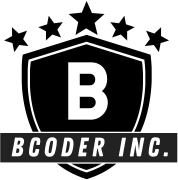







No comments